Mientras explica algo a otros, solo palabrasa menudo no son suficientes y si la explicación involucra programas de computadora, las capturas de pantalla pueden actuar como una gran ayuda visual para el proceso. Además, son una excelente manera de hacer que los tutoriales aburridos y complicados sean fáciles de entender y menos aburridos para los lectores. Anteriormente, le trajimos una lista de las 5 mejores aplicaciones gratuitas para capturar capturas de pantalla para Windows y hoy tenemos otra utilidad útil para capturar capturas de pantalla para usted llamada Francotirador de pantalla. Le permite tomar capturas de pantalla de alta calidad con una tecla de acceso rápido y proporciona soporte para el portapapeles para almacenar y pegar múltiples capturas de pantalla de una sola vez. Sigue leyendo para obtener más información sobre la aplicación.
Si estás escribiendo un artículo para explicar una tareaeso requiere que el usuario realice algunas acciones paso a paso (como un consejo sobre cómo instalar Windows 8 en VirtualBox), acompañar el artículo con capturas de pantalla de cada cuadro de diálogo importante con la configuración correcta para elegir puede hacer que el proceso sea mucho más fácil que las instrucciones basadas en texto. Debe haber visto cómo seguimos el mismo principio aquí en AddictiveTips, teniendo especial cuidado en proporcionar a nuestros lectores capturas de pantalla precisas y de alta calidad para acompañar nuestras guías, consejos y reseñas. Ahora imagínese cuán sosos serían los artículos aquí en AddictiveTips si dejáramos de agregar capturas de pantalla con el texto, y cuán difícil sería para usted determinar si la aplicación de la que estamos hablando se ajusta o no a sus requisitos.
A diferencia de algunas de las herramientas de captura de pantalla que tenemosvisto anteriormente, Screen Sniper tiene controles fáciles de entender y fáciles de usar. Las capturas de pantalla se pueden capturar presionando la tecla de acceso rápido especificada y se guardan en la carpeta designada de su elección. Las imágenes se pueden guardar en formato JPEG, PNG, GIF, TIF o BMP, y puede elegir su nivel de calidad.
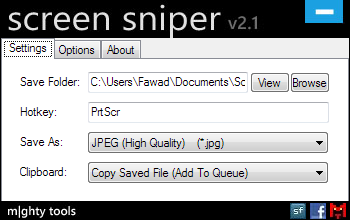
El soporte del portapapeles le permite guardar múltiplesimágenes al portapapeles para pegarlas instantáneamente a granel cuando sea necesario. El menú desplegable Portapapeles le permite elegir si desea cortar o copiar archivos individuales en el portapapeles, o múltiples archivos en una cola. Según su elección, cada captura de pantalla que capture se agregará automáticamente al portapapeles, lista para ser pegada en cualquier lugar individualmente o junto con la cola completa de capturas de pantalla copiadas.
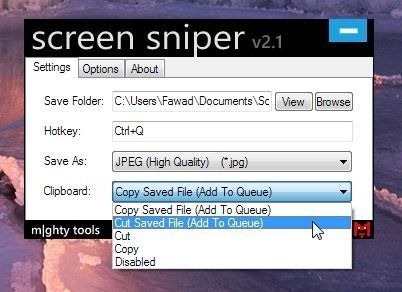
La pestaña Opciones le permite ejecutar la aplicación al inicio del sistema, alternar notificaciones de audio y visuales, y elegir si capturar el cursor del mouse con las capturas de pantalla o no.
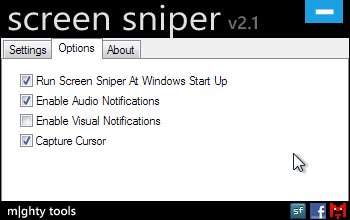
Screen Sniper funciona en versiones de 32 bits y 64 bits de Windows XP, Windows Vista, Windows 7 y Windows 8.
Descargar Screen Sniper













Comentarios